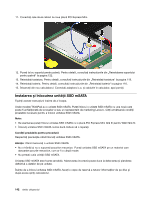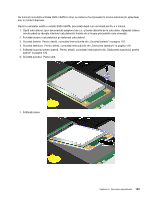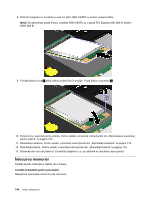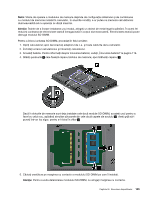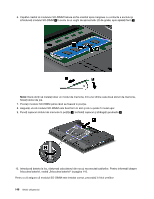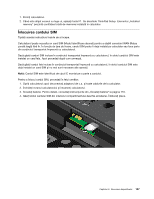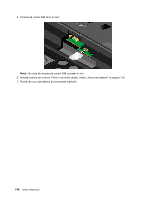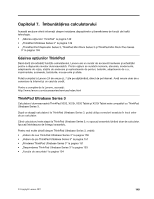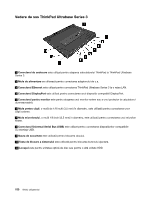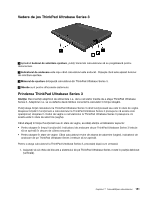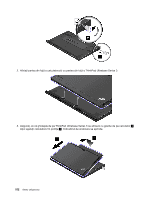Lenovo ThinkPad X220i (Romanian) User Guide - Page 165
Înlocuirea cardului SIM, Pentru a înlocui cardul SIM, procedaţi în felul următor.
 |
View all Lenovo ThinkPad X220i manuals
Add to My Manuals
Save this manual to your list of manuals |
Page 165 highlights
1. Porniţi calculatorul. 2. Când este afişat ecranul cu logo-ul, apăsaţi tasta F1. Se deschide ThinkPad Setup. Elementul „Installed memory" prezintă cantitatea totală de memorie instalată în calculator. Înlocuirea cardului SIM Tipăriţi aceste instrucţiuni înainte de a începe. Calculatorul poate necesita un card SIM (Modul identificare abonat) pentru a stabili conexiuni WAN (Reţea zonală largă) fără fir. În funcţie de ţara de livrare, cardul SIM poate fi deja instalat pe calculator sau face parte din conţinutul transportat împreună cu calculatorul. Dacă găsiţi carduri SIM incluse în conţinutul transportat împreună cu calculatorul, în slotul cardului SIM este instalat un card fals. Apoi procedaţi după cum urmează. Dacă găsiţi cardul fals incluse în conţinutul transportat împreună cu calculatorul, în slotul cardului SIM este deja instalat un card SIM şi nu mai sunt necesare alte operaţii. Notă: Cardul SIM este identificat de cipul IC montat pe o parte a cardului. Pentru a înlocui cardul SIM, procedaţi în felul următor. 1. Opriţi calculatorul; apoi deconectaţi adaptorul de c.a. şi toate cablurile de la calculator. 2. Închideţi ecranul calculatorului şi întoarceţi calculatorul. 3. Scoateţi bateria. Pentru detalii, consultaţi instrucţiunile din „Scoateţi bateria" la pagina 116. 4. Găsiţi slotul cardului SIM din interiorul compartimentului deschis al bateriei. Înlăturaţi placa. Capitolul 6. Înlocuirea dispozitivelor 147